
Comment vider les caches WhatsApp sur iPhone 14/13/12/11 ?

WhatsApp permet aux utilisateurs d’envoyer et de recevoir gratuitement des messages texte, des photos, des vidéos, des documents, des messages audio, etc. avec d’autres personnes sur différents systèmes d’exploitation. Cela apporte de la commodité aux gens, cependant, ces fichiers partagés via WhatsApp seront automatiquement stockés sur l’appareil sous forme de caches, ce qui occupe de plus en plus d’espace de stockage sur iPhone et autre appareil. Pour que WhatsApp fonctionne aussi bien qu’avant, vous devez vider les caches WhatsApp sur iPhone dès que possible.
Partie 1. Astuces pour nettoyer manuellement les caches WhatsApp sur iPhone
Partie 2. Comment supprimer efficacement les caches WhatsApp et tous les caches d’applications sur iPhone
Conseils 1. Comment vérifier la quantité de caches WhatsApp (documents et données)
Avant de supprimer les caches WhatsApp, vous pouvez vérifier combien les caches WhatsApp occupent la mémoire de votre iPhone. Pour ce faire, veuillez suivre les instructions ci-dessous :
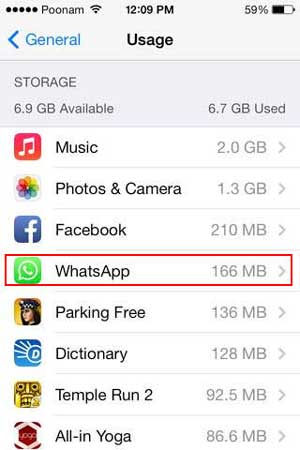
- Ouvrez l’application Paramètres sur iPhone ;
- Appuyez sur « Général » > « Stockage et utilisation d’iCloud » > « Gérer le stockage » ;
- Appuyez ensuite sur l’option « WhatsApp ». Ici, vous pouvez voir la quantité de documents et de données sur l’application WhatsApp, qui contient les caches WhatsApp et d’autres fichiers indésirables au fil du temps.
Conseils 2. Désinstaller et réinstaller l’application WhatsApp
Le moyen le plus rapide de nettoyer les caches WhatsApp est de désinstaller l’application WhatsApp, puis de télécharger et d’installer l’application WhatsApp depuis l’iTunes Store. Mais sachez que la suppression de l’application WhatsApp supprimera votre compte WhatsApp et votre mot de passe, vos contacts ainsi que le contenu associé.
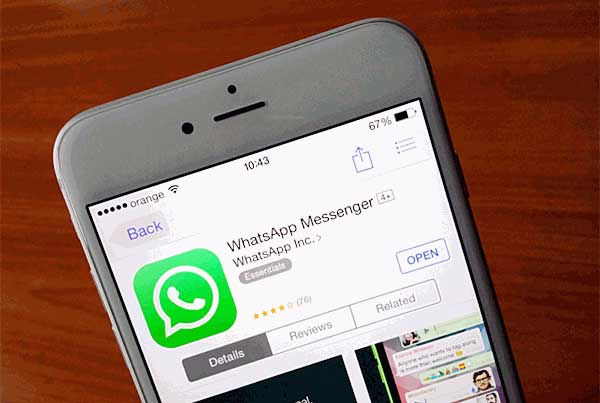
Pour vider les caches WhatsApp et accélérer les performances de votre iPhone, il existe un meilleur moyen pour vous, c’est-à-dire en utilisant le nettoyeur de caches WhatsApp professionnel - Coolmuster iOS Cleaner pour supprimer les caches WhatsApp et autres fichiers indésirables de votre iPhone 14 Pro Max / 14 Pro / 14/13 Pro / 13/12 Pro / 12/11 / X / 8 / 7 et autre appareil iOS. Sans désinstaller l’application WhatsApp de votre iPhone, vous pouvez effacer WhatsApp indésirable de votre iPhone, ainsi que les autres fichiers indésirables tels que les caches d’applications, les cookies d’applications, les fichiers temporaires d’applications, les journaux de plantage d’applications, les fichiers temporaires téléchargés, les caches de photos, les fichiers de stockage utilisateur, l’historique des radios iTunes, etc.
Téléchargez gratuitement le nettoyeur de caches WhatsApp pour PC Mac ou Windows comme ci-dessous.
[Guide de l’utilisateur] 3 étapes pour vider les caches de WhatsApp sur iPhone :
Étape 1. Lancez WhatsApp Caches Cleaner après l’installation et connectez l’iPhone à l’ordinateur (Mac ou Windows PC) avec un câble USB. Ensuite, le programme détectera automatiquement l’iPhone connecté et affichera l’interface avec les informations de votre iPhone.

Étape 2. Sélectionnez le premier mode pour nettoyer les fichiers indésirables comme les caches WhatsApp et sélectionnez les types de fichiers indésirables à analyser. Vérifiez « Caches d’applications » et les autres types de fichiers indésirables et cliquez sur l’option « Démarrer l’analyse » pour voir plus de détails.

Étape 3. Après une analyse rapide, veuillez sélectionner les types de fichiers indésirables que vous souhaitez nettoyer. Pour vider les caches WhatsApp, veuillez cocher l’option « Caches d’applications » et cliquez sur le bouton « Nettoyer » pour commencer à nettoyer automatiquement les caches WhatsApp de l’iPhone et d’autres fichiers indésirables en une seule fois. Ensuite, votre iPhone fonctionnera aussi vite qu’un nouveau.

Bien que WhatsApp offre des fonctionnalités de communication pratiques, il génère également des caches qui occupent de l’espace de stockage sur votre iPhone. Pour maintenir les performances fluides de WhatsApp et libérer de l’espace de stockage, il est important de vider les caches WhatsApp sur votre iPhone.
Une approche plus efficace consiste à utiliser Coolmuster iOS Cleaner, un nettoyeur de caches WhatsApp professionnel, pour supprimer les caches WhatsApp et autres fichiers indésirables de votre iPhone. Cet outil vous permet d’effacer les données WhatsApp indésirables sans désinstaller l’application, garantissant ainsi la sécurité de votre compte et de vos données.
Articles connexes :
Comment supprimer plusieurs photos sur iPhone
Comment supprimer les fichiers indésirables sur iPhone ?
Obtenez le meilleur gestionnaire de contacts iPhone
Les 3 meilleures façons de synchroniser l’iPad avec un nouvel ordinateur sans effacer les données





